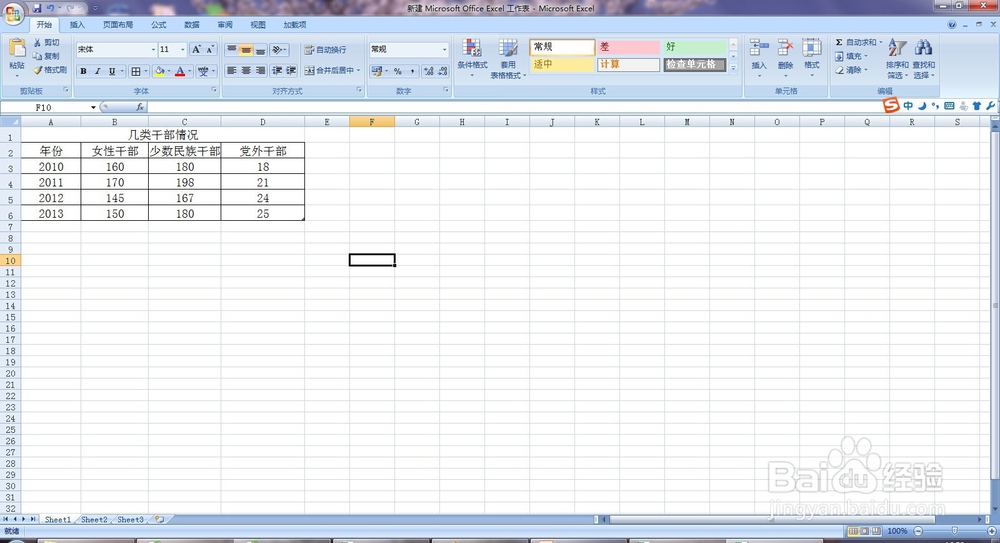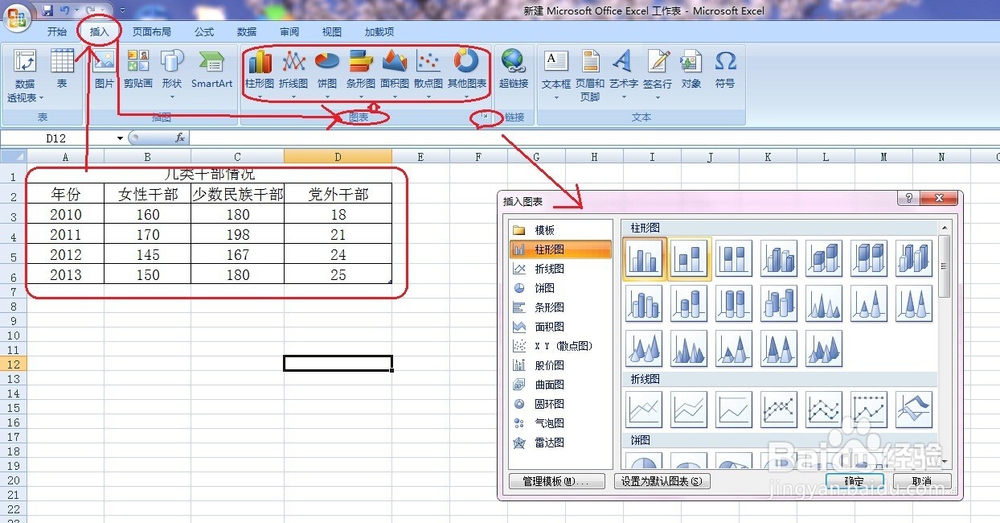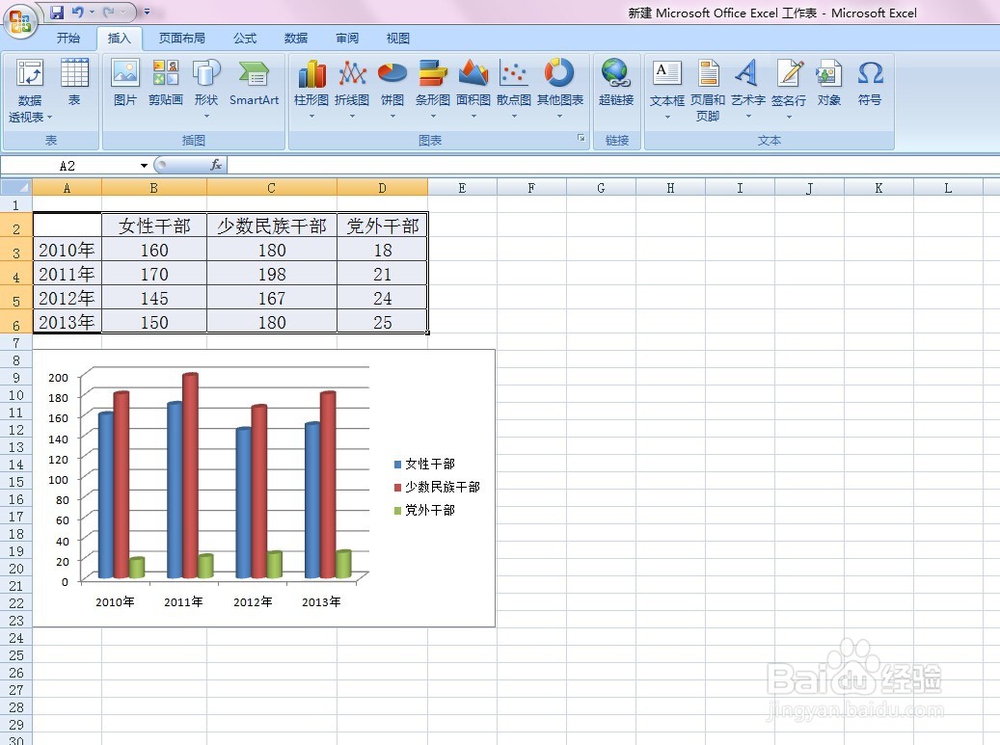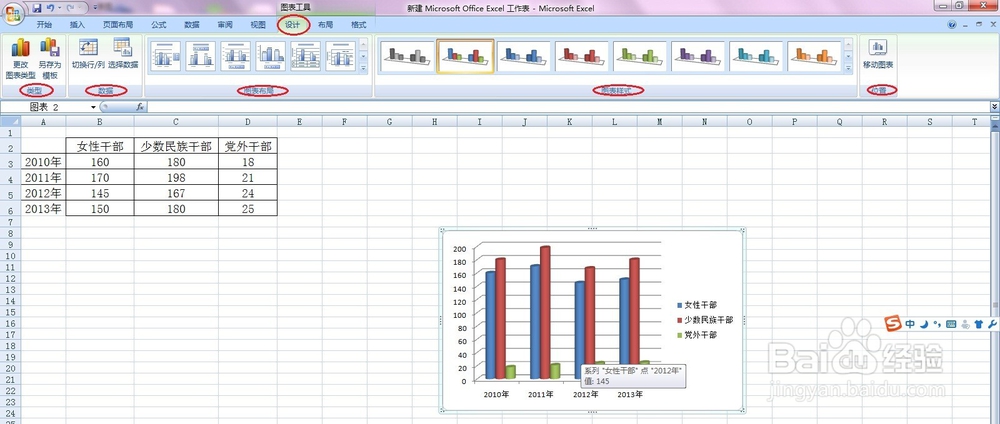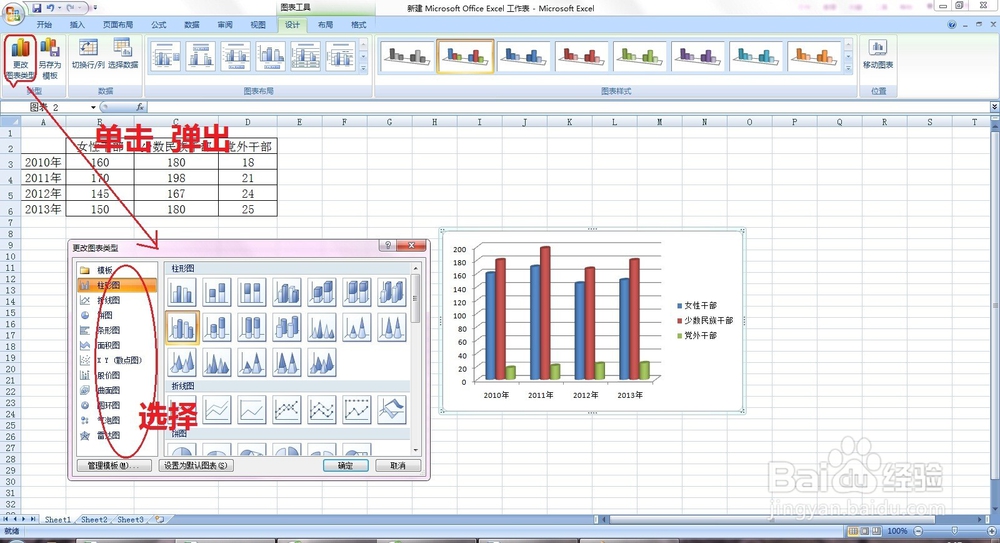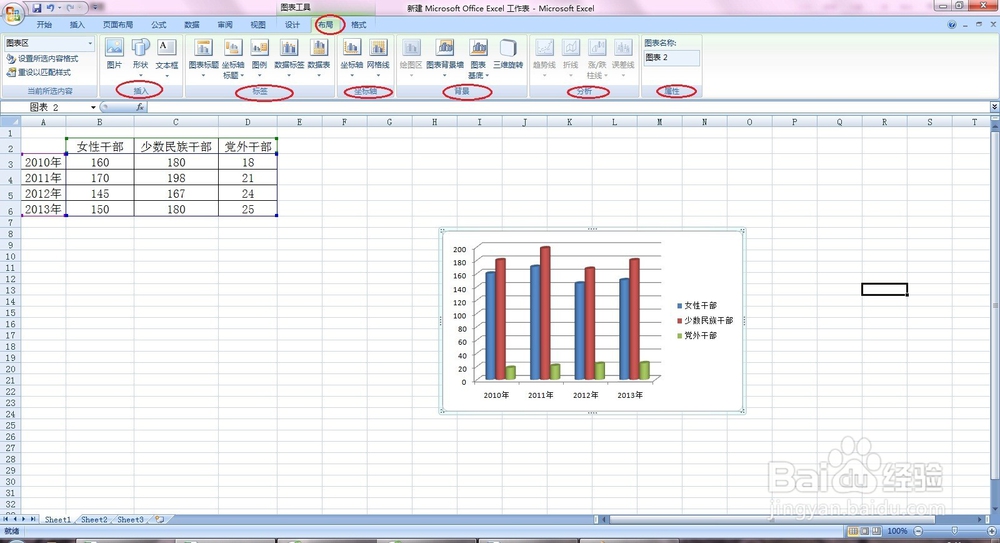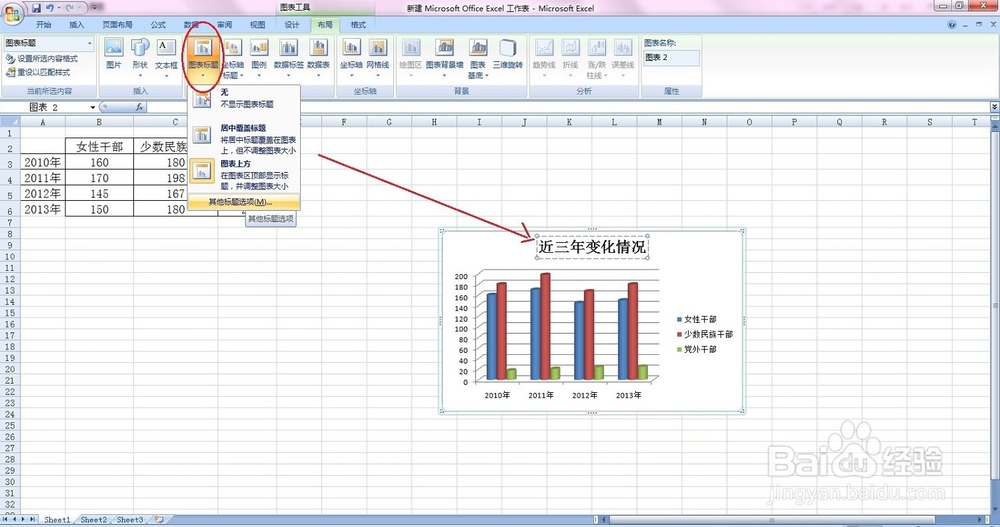怎样在Excel中插入图表
1、打开需要建立图表的基础数据表,如图:
2、选中需要建立数据图表的数据区,打开【开始】选项卡找到【图表】组,选择需要的图表类型,单击【扩展按钮】即小箭头,可以打开更多图表类型。如图:
3、结合数据的逻辑关系,选中需要的图表类型,单击就会生成图表,如图:
4、当插入图表后,单击图表,就会出现【图表工短铘辔嗟具】选项卡,可以通过【图表工具】选项卡里的【设计】、【布局】、【格式】选项卡对图表进行设置。如图:
5、打开【图表工具】选项卡里的【设计】选项卡巳呀屋饔,通过【类型】、【数据】、【图表布局】、【图表样式】、【位置】等组对图表进行设置。以达到我们的要求,如图:
6、单击【类型】组里的【更改图表类型】会弹出【更改图表类型】对话框,如果需要更改选择需要的类型即可:
7、打开【图表工具】选项卡里的【布局】选项卡巳呀屋饔,通过【插入】、【标签】、【坐标轴】、【背景】、【分析】、【属性】等组对图表进行设置。以达到我们的要求,如图:
8、单击【标签】组里的【图表标题】,在下拉列表中选择标题的属性,就会在图表上出现文本框,输入标题即可:
9、打开【图表工具】选项卡里的【格式】选项卡,通过【形状样式】、【艺术字样式】、【排列】、【大小】等组对图表进行设置。以达到我们的要求,如图:
10、可以拖动和调整图表的大小,设置完毕后保存文档,效果如图:
声明:本网站引用、摘录或转载内容仅供网站访问者交流或参考,不代表本站立场,如存在版权或非法内容,请联系站长删除,联系邮箱:site.kefu@qq.com。
阅读量:47
阅读量:53
阅读量:96
阅读量:86
阅读量:48